爱奇艺是一款视频播放器,里面有海量的视频可以让我们观看,然而近日有不少用户反映说碰到这样一个问题,就是在使用的时候,突然出现爱奇艺视频客户端 已停止工作的提示,导致无法正常观看,这要怎么办呢,为此本文给大家讲述一下电脑中出现爱奇艺视频客户端 已停止工作的修复方法。
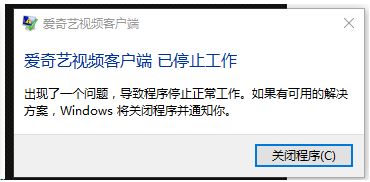
具体解决方法如下:
1、在左下方win10图标处右键单击打开第一个:程序与功能;

2、单击如图所示的:查看已安装的更新;
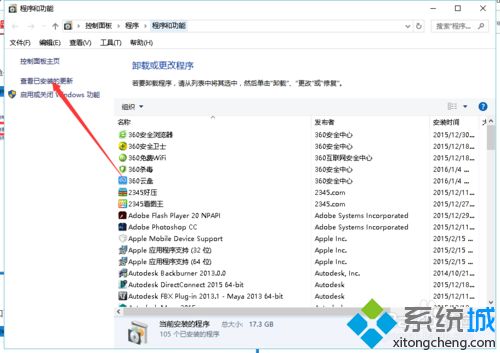
3、如下图,接着单击红框所在的位置,选择:内容;
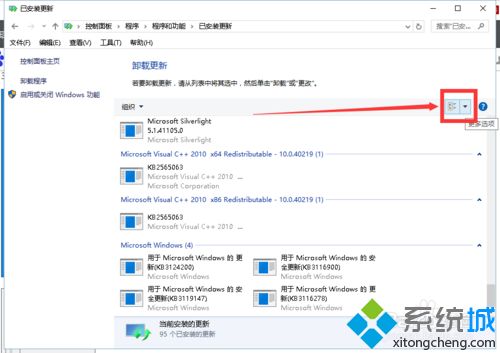
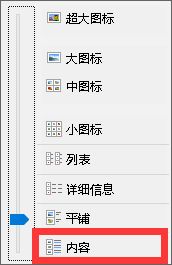
4、在Microsoft windows下找到(KB3132372)补丁后双击卸载;
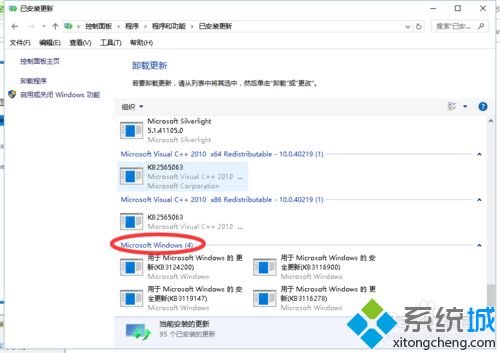
5、卸载完成后,关闭windows更新,防止电脑关机再重启会自动安装此补丁,步骤如下:
6、按下键盘上的windows键+R键,在运行框中输入gpedit.msc并确定,单击打开管理模版项下的windows组件,找到windows更新,接着双击配置自动更新,再设置成如图所示即可。
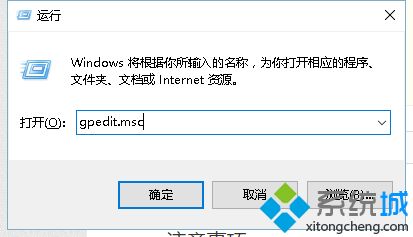
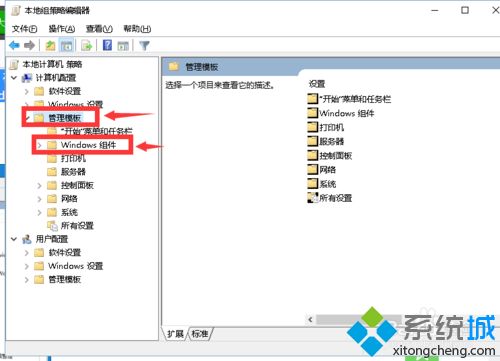
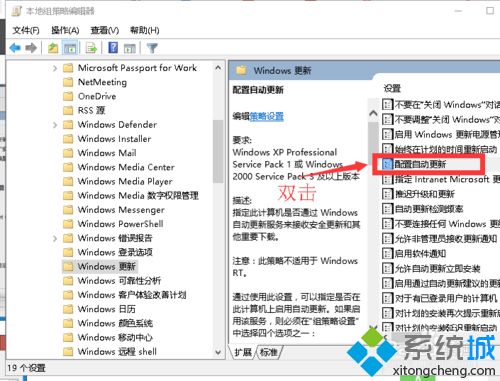
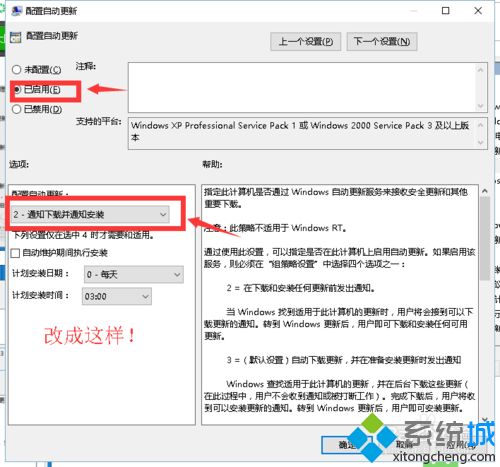
关于电脑中出现爱奇艺视频客户端 已停止工作的修复方法就给大家讲解到这边了,有遇到相同情况的小伙伴可以按照上面的方法来解决。
 站长资讯网
站长资讯网